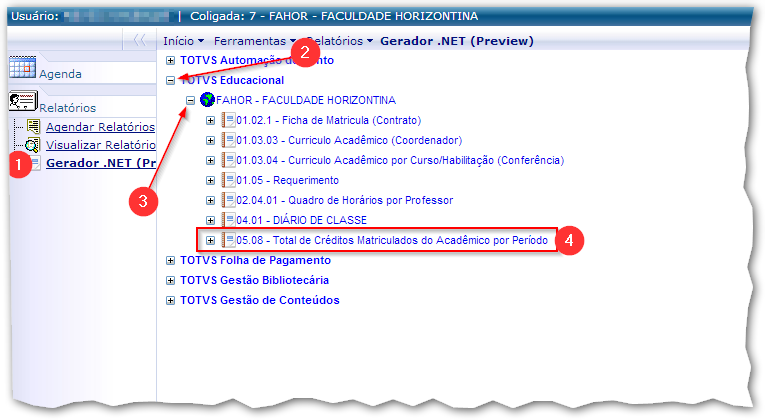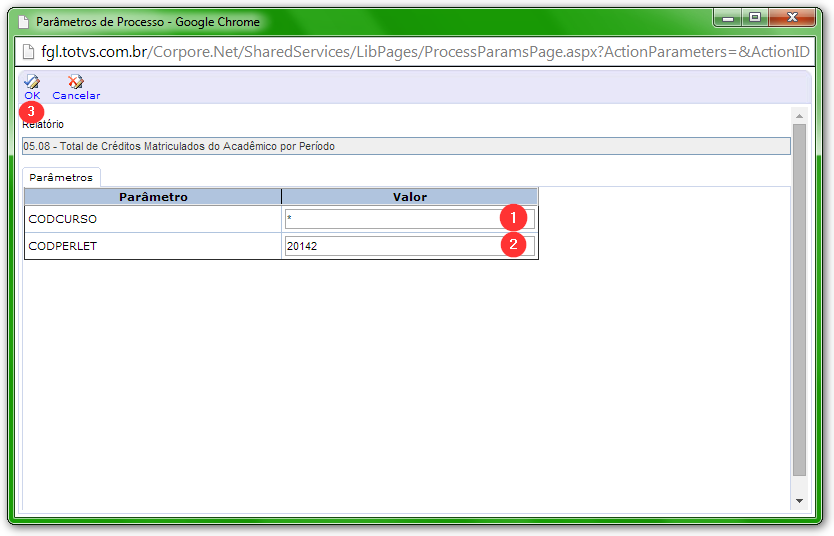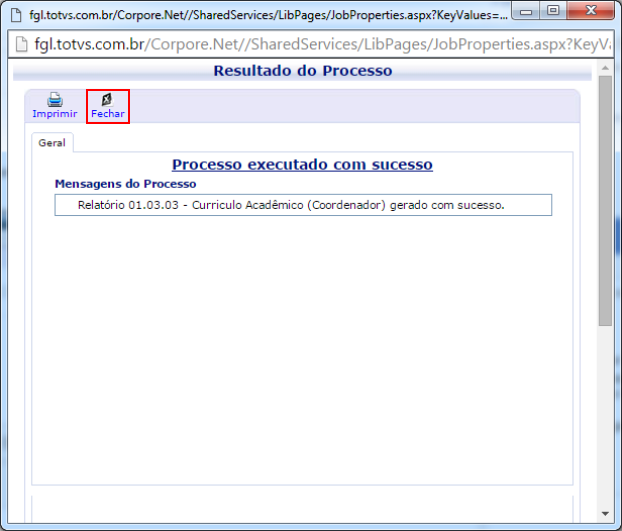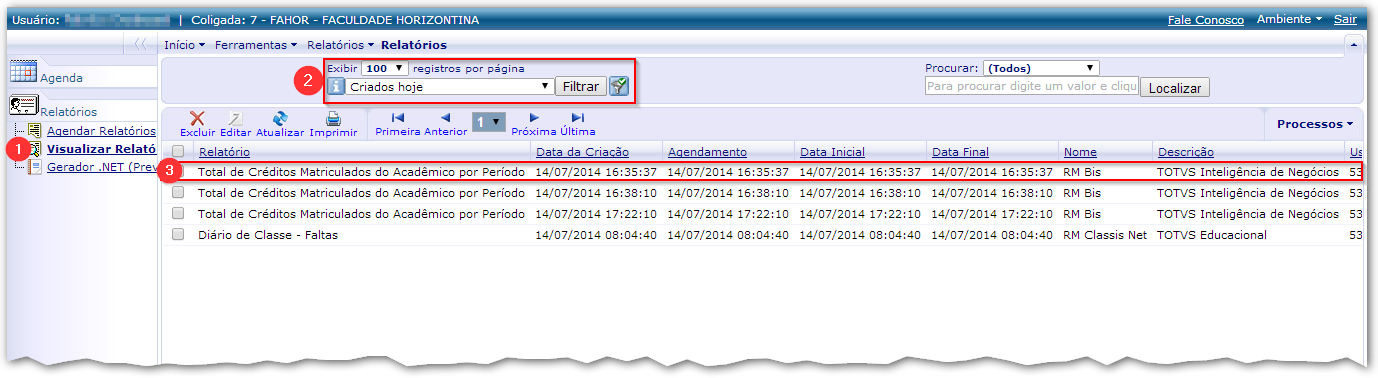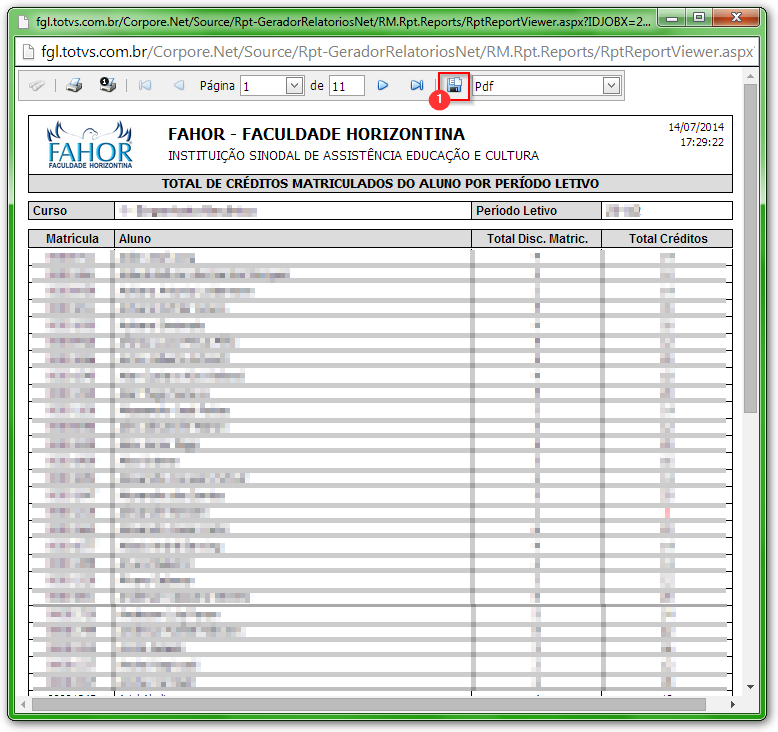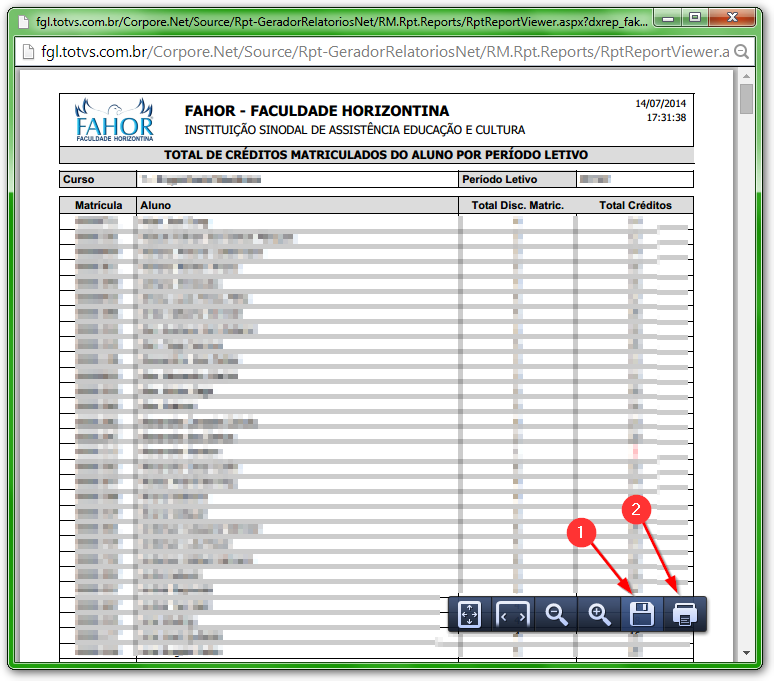Mudanças entre as edições de "Total de Créditos do Acadêmico Matriculado no Período"
(Criou página com 'Demonstra como o coordenador pode visualizar o Total de Créditos do Acadêmico Matriculado no Período. == Visualizando o Total de Créditos do Acadêmico Matriculado no Per...') |
|||
| (2 revisões intermediárias por um outro usuário não estão sendo mostradas) | |||
| Linha 1: | Linha 1: | ||
| − | + | '''ITCO006''' - Essa instrução demonstra como o coordenador pode visualizar o Total de Créditos do Acadêmico Matriculado no Período. | |
== Visualizando o Total de Créditos do Acadêmico Matriculado no Período == | == Visualizando o Total de Créditos do Acadêmico Matriculado no Período == | ||
| Linha 12: | Linha 12: | ||
Nesse momento, será exibida uma tela, conforme imagem abaixo. Basta clicar na opção '''Fechar'''. | Nesse momento, será exibida uma tela, conforme imagem abaixo. Basta clicar na opção '''Fechar'''. | ||
| − | :[[File:ClipCapIt- | + | :[[File:ClipCapIt-160225-083632.PNG]] |
| − | + | Para visualizar o relatório gerado, clique na opção '''Visualizar Relatórios''' (Item 1), e será exibida uma lista com os relatórios gerados. Para que o relatório gerado seja localizado com mais facilidade, pode-se utilizar os filtros disponíveis na tela (Item 2). No exemplo abaixo, foi selecionada a opção '''Criados hoje'''. Após selecionar o filtro desejado, basta clicar em '''Filtrar'''. Na lista abaixo (Item 3), serão listados os relatórios gerados. De um clique duplo sobre o relatório desejado, para que o mesmo seja exibido. | |
:[[File:ClipCapIt-140714-173223.PNG]] | :[[File:ClipCapIt-140714-173223.PNG]] | ||
Edição atual tal como às 14h52min de 24 de janeiro de 2018
ITCO006 - Essa instrução demonstra como o coordenador pode visualizar o Total de Créditos do Acadêmico Matriculado no Período.
Visualizando o Total de Créditos do Acadêmico Matriculado no Período
Clique em Gerador .NET (Preview) (Item 1). Quando a árvore de relatórios for carregada, clique no ícone + da opção TOTVS Educacional (Item 2), em seguida clique no ícone + da opção FAHOR - FACULDADE HORIZONTINA (Item 3).
Nesse momento, o relatório "05.08 - Total de Créditos Matriculados do Acadêmico por Período" (Item 4), já é exibido na árvore. Clique sobre o mesmo para iniciarmos o processo de visualização do relatório.
Após ter clicado sobre o relatório, será exibida a tela de parâmetros. Preencha o Código do Curso (Item 1) (informe um asterísco para todos os cursos) e o Período Letivo (Item 2), e então clique em OK (Item 3).
Nesse momento, será exibida uma tela, conforme imagem abaixo. Basta clicar na opção Fechar.
Para visualizar o relatório gerado, clique na opção Visualizar Relatórios (Item 1), e será exibida uma lista com os relatórios gerados. Para que o relatório gerado seja localizado com mais facilidade, pode-se utilizar os filtros disponíveis na tela (Item 2). No exemplo abaixo, foi selecionada a opção Criados hoje. Após selecionar o filtro desejado, basta clicar em Filtrar. Na lista abaixo (Item 3), serão listados os relatórios gerados. De um clique duplo sobre o relatório desejado, para que o mesmo seja exibido.
Na tela exibida, clique no Item 1, para ter as opções de Imprimir ou Salvar o relatório.
Obs.: Não utilize as opções de imprimir, localizadas na tela abaixo.
Nesse momento, pode-se Salvar (Item 1) ou Imprimir (Item 2) o relatório gerado.